ElemSnap:快速截图美化的浏览器插件
ElemSnap 是一款功能强大的浏览器插件,能够快速捕获网页元素并进行美化处理。它提供了简单易用的操作界面,使用户能够轻松地对网页内容进行截图和编辑,为用户提供了全新的截图美化体验。
一、ElemSnap是什么
ElemSnap 是一款浏览器插件,旨在帮助用户快速捕获网页上的元素,并提供美化功能,让用户能够创建精美的截图。它可以轻松地截取任何网页上的内容,包括文本、图片、按钮等,然后通过简单的编辑工具进行美化,使截图更加吸引人。
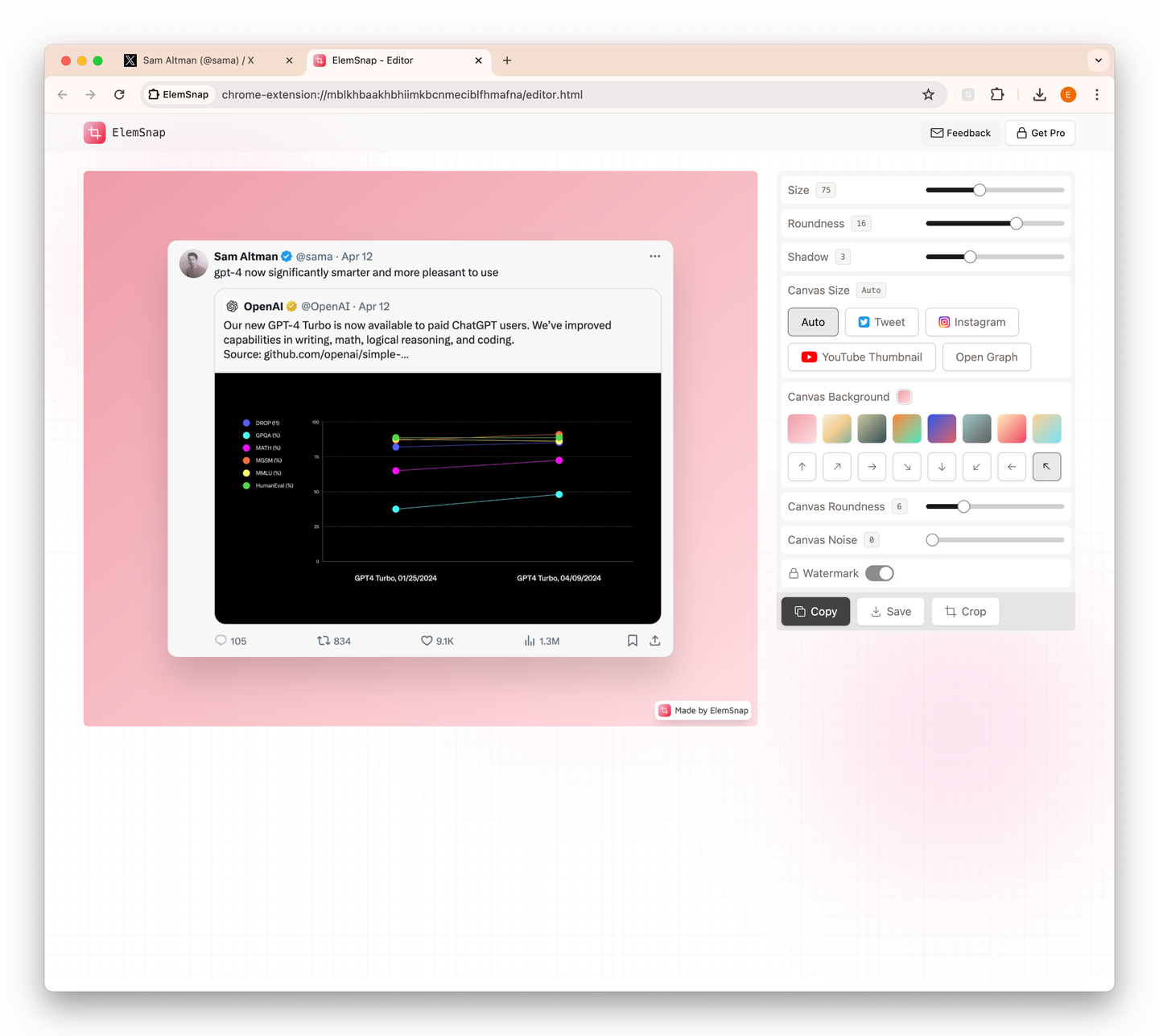
二、功能特征
-
快速捕获:通过点击插件图标或使用快捷键(⌘ + ⇧ + X),用户可以快速开启 ElemSnap,并开始捕获网页元素。
-
简洁编辑:ElemSnap 提供了直观简洁的编辑界面,支持键盘操作和常用快捷键,如复制(⌘ + C)、保存(⌘ + S)和裁切(C)。
-
美化效果:用户可以对捕获的元素进行美化处理,包括调整样式、添加滤镜、应用特效等,以获得令人满意的截图结果。
-
多平台支持:ElemSnap 可在各种主流浏览器上使用,为用户提供跨平台的截图美化解决方案。
三、操作指南
- 安装插件:访问 ElemSnap 的 Chrome Web Store 页面,点击 "Add to Chrome" 将插件添加到浏览器中。
- 开启 ElemSnap:点击插件图标或使用快捷键(⌘ + ⇧ + X)来启动 ElemSnap。
- 捕获网页元素:使用鼠标滑动选择要捕获的元素,然后点击进入编辑页。
- 编辑截图:在编辑页中,使用键盘操作或快捷键进行编辑,如复制(⌘ + C)、保存(⌘ + S)和裁切(C)。
- 美化截图:应用各种美化效果,调整样式、添加滤镜或应用特效,使截图更加出色。
- 完成截图:编辑完成后,保存截图或将其导出到本地设备。
四、支持平台
ElemSnap 支持以下主流浏览器平台:
-
Google Chrome
-
Mozilla Firefox
-
Microsoft Edge
-
Safari
五、产品定价
ElemSnap 是一款免费的浏览器插件,用户无需支付任何费用即可使用其全部功能。
六、使用场景
ElemSnap 的截图美化功能适用于各种场景,包括但不限于:
-
网页设计:捕获网页上的精美设计元素,用于灵感收集或展示。
-
教育培训:截取在线课程内容,制作教学材料或学习笔记。
-
社交分享:美化截图后,分享到社交媒体平台,展示精彩瞬间。
-
个人记录:捕获个人感兴趣的内容,用于个人记录和整理。
结语
ElemSnap 是一款强大而易用的浏览器插件,为用户提供了快速捕获和美化网页元素的功能。无论是用于设计灵感的收集,还是教育培训中的教学材料制作,ElemSnap 都能帮助用户轻松实现。通过简单的操作步骤和丰富的美化效果,用户可以创建出令人满意的截图作品。
不仅如此,ElemSnap 还支持多平台,适用于各种主流浏览器,为用户提供了便捷的截图美化解决方案。无论您是专业设计师还是普通用户,都可以通过 ElemSnap 轻松捕获、编辑和美化网页元素,创造出精彩的截图作品。

